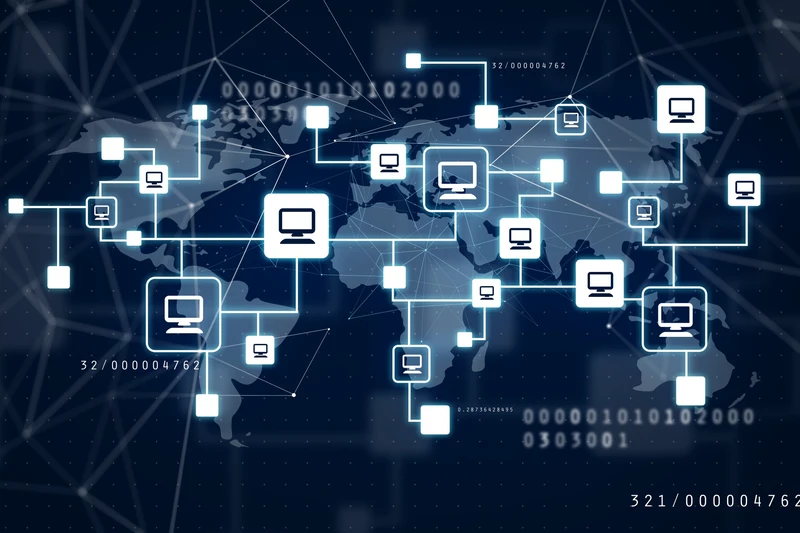如何在谷歌浏览器中添加代理服务器在使用谷歌浏览器(Google Chrome)时,设置代理服务器可以帮助用户提高网络安全性或进行网络调试。以下是详细的步骤,教你如何在谷歌浏览器中添加代理服务器。
步骤一:打开设置首先,打开谷歌浏览器,然后按照以下步骤进入设置页面:
- 点击右上角的三个点(菜单图标)。
- 从下拉菜单中选择“设置”(Settings)。
步骤二:进入系统设置在设置页面中,向下滚动并找到“高级”(Advanced)选项,点击展开。然后,找到“系统”(System)部分,点击“打开计算机的代理设置”(Open your computer’s proxy settings)。
步骤三:设置代理服务器接下来,系统会根据你的操作系统(Windows、macOS等)打开相应的网络设置窗口。以下是不同操作系统的设置方法: 在Windows系统中:1. 在“网络和Internet”设置中,选择“代理”(Proxy)。
在Windows系统中:1. 在“网络和Internet”设置中,选择“代理”(Proxy)。 - 在“手动代理设置”部分,打开“使用手动代理设置”开关。
- 输入代理服务器的ip地址和端口号。
- 如果需要,勾选“对所有协议使用相同的代理”(Use the same proxy for all protocols)。
- 点击“保存”以应用设置。
在macOS系统中:1. 在“网络”设置中,选择你正在使用的网络连接(例如Wi-Fi或以太网)。 - 点击“高级”(Advanced)按钮,然后选择“代理”(Proxies)标签。
- 根据需要选中相应的代理协议(例如HTTP、HTTPS或SOCKS),并输入代理服务器的IP地址和端口号。
- 点击“好”(OK)以保存设置,然后点击“应用”(Apply)以生效。
步骤四:验证代理设置设置完成后,可以通过访问一些网站或使用在线IP检测服务来验证代理是否生效。
步骤五:禁用代理设置如果你需要禁用代理设置,只需按照相同的步骤进入代理设置界面,然后关闭“使用手动代理设置”开关(Windows)或取消选中代理协议(macOS),最后保存更改即可。
总结通过以上步骤,你可以轻松地在谷歌浏览器中添加和管理代理服务器。设置代理不仅可以帮助你访问内容,还能增强网络的隐私和安全性。不过,请注意选择可靠的代理服务,以确保安全和稳定的网络体验。
希望这些信息对你有所帮助,让你在使用谷歌浏览器时更加得心应手!